u盘安装原版win7系统教程
番茄系统家园 · 2021-08-27 12:40:09
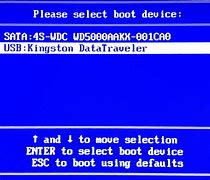
今天同事小刘使用win7系统突然出问题了,要重新用u盘安装原版win7系统却不知道怎么操作该怎么办呢,接下来让小编教你如何用u盘安装原版win7系统教程图解的详细教程吧。
怎么用u盘安装原版win7系统教程
1、首先准备个8g以上的u盘和一台能上网的电脑。
2、然后打开浏览器搜索小白一键重装系统,点击带官方字样的。
3、进入小白官网页面后,点击下载。
4、下载完成后点击打开小白一键重装系统软件。
5、在打开的页面,装机吧软件会自动检查扫描安装环境。
6、等待检测完成后,点击制作系统。
7、选择要安装的win7系统,点击安装。
8、要注意制作u盘时会清空u盘内的所有文件,重要的文件需要备份好。
9、接下来耐心等待系统下载完成。
10、系统制作完成后,点击取消按钮,还可以查看启动快捷键。
11、接下来把u盘插到要重装的电脑上,重新启动按F12进入pe页面。
12、在pe系统页面,用上下左右键选择第一个,点击回车键。
13、选择需要安装的win7系统,点击安装。
14、耐心等待安装完成。
15、安装完成后,拔掉u盘点击重启,进入win7桌面即可。
以上就是小编带来的u盘安装原版win7系统的详细教程了,你们学会了吗。
免责声明: 凡标注转载/编译字样内容并非本站原创,转载目的在于传递更多信息,并不代表本网赞同其观点和对其真实性负责。如果你觉得本文好,欢迎推荐给朋友阅读;本文链接: https://m.nndssk.com/post/50060.html。猜你喜欢
最新应用
热门应用





















